一 : 笔记本电脑按键失灵?4招为你解决
如果笔记本电脑出现按笔记本按键却不出字的情况,通常这时笔记本键盘或者出现了软件兼容性故障,冲突,更多的可能还是硬件故障,比如说是进灰或者异物以及触点氧化等,这时你就需要按照下面四步来排除问题。

笔记本电脑按键失灵?4招带你解决
俗话说,修电脑先软后硬,因为电脑一旦出现故障,涉及的问题比较多,所以往往用户感觉无从下手,无奈只能送修,其实自己简单动动手,其实一样可以。
第一种情况,按字母键变成数字。当遇到这种情况时不要惊慌,因为这并不是硬件坏了,而是Num Lock功能键导致的。这类现象经常出现在14寸机型,因为14寸通常不会配有小键盘区,所以他们是整合在字幕按键区的,这时你就需要按下对应的Num Lock功能键,如果没有成功,那么请继续往下看。
第二种情况,驱动故障。如果你认为是这类情况,那么可以右击“我的电脑、计算机”打开系统属性,选择硬件-设备管理器,在Windows XP操作系统下,默认的键盘驱动是“标准101/102键或Microsoft自然PS/2键盘”。右键点击更新驱动程序,会出现硬件更新向导:选择“从列表或指定位置安装(高级)”,单击“下一步”,选择“不要搜索。我要自己选择要安装的驱动程序。” 单击“下一步”,进入“选择要为此硬件安装的设备驱动程序”页去掉复选框“显示兼容硬件”前的小勾。在“标准键盘型号”栏中选择“Japanese PS/2 Keyboard (106/109 Key)”,单击“下一步”,弹出“更新驱动程序警告”,点“是”。“确认设备安装”窗口继续点“是”。完成硬件更新向导,重新启动计算机。如果无效,继续往下看。
第三种情况,通过修改注册表。使用快速组合键“Win+R”或者单击“开始”菜单,点“运行”,输入“regedit”,进入注册表,选择“HKEY_LOCAL_MACHINE SYSTEMControlSet001ControlKeyboard Layouts”,注意以“0804”结尾的都是简体中文输入法。当打开“E00E0804”项时可以看到右侧子项里有“Layout File”子项,双击打开,将“数值数据”中的“kbdus.dll”改为“kbdjpn.dll”,“确定”即可。依此类推,可以将所有的以“0804”结尾的子项中“Layout File”全部改为“kbdjpn.dll”。如果此方法无效,直接重新安装操作系统,如果新系统下还是无效,呢么请继续往下看。
第四种方法,以上为软件兼容性问题,如果方法均试过,依然无效,那么就可以考虑是不是硬件故障了。时间长了的笔记本电脑会出现进灰或者进入异物以及触点氧化老化等诸多因素导致硬件问题,小编不建议大家动手维修硬件损坏的笔记本电脑,这时只能选择送修了(PS:小编曾经弄坏过笔记本键盘哦,小心剁手,千万不要尝试)。
二 : 如何处理用过外接键盘笔记本电脑键失灵的故障
目前拥有笔记本电脑的朋友已经越来越多了,它也已经成为我们日常工作和休闲娱乐的必备之物,笔记本电脑凭借轻便的机身体积,给用户出行携带提供了极大的便利,目前用户在购买笔记本的时候,选择范围主要集中在13、14英寸或更小尺寸的机型上。(www.61k.com)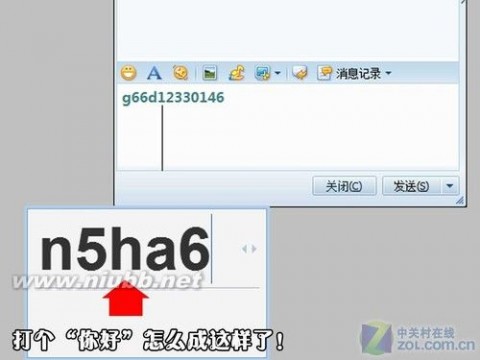

三 : 笔记本电脑键盘按键失灵的维修方法
笔记本电脑的“键盘按键失灵”一般都是因为在线路板或导电塑胶上有污垢,从而使得两者之间无法正常接通。但是也不排除其他因素,如键盘插头损坏,线路有问题,主板损坏、CPU工作不正常等,但并非主要原因。因此我们只需要进行除垢工作便可。
操作的步骤如下:
1.拆开键盘。注意在打开键盘时,一定要按钮面(也就是我们操作的一面)向下,线路板向上,否则每个按键上的导电塑胶会纷纷脱落,给您的修理带来麻烦。
2.翻开线路板,线路板一般都用软塑料制成的薄膜,上面刻有按键排线,用浓度最好在97%以上酒精棉花(75%以上的医用酒精棉花也可以,因为本人曾使用过,但最好是用高浓度的酒精棉花)轻轻地在线路板上擦洗二遍。对于按键失灵部分的线路要多照顾几遍。
3.查看按键失灵部分的导电塑胶,如果上面积攒了大量的污垢的话,同样使用酒精擦洗。假设导电塑胶有损坏的话,那么笔者建议您可以把不常用按键上的导电塑胶换到已损坏的部分,虽然这种“拆东墙补西墙”的举措无法让键盘发挥出所有功能,但最起码可以延长常用按键的寿命。
4.清除键盘内角落中污垢,工具可用毛笔、小刷子等,但要注意动作要轻柔一些。
5.查看焊接模块有无虚焊或脱焊,可以进行补焊工作(用导电银漆等工具,具体维修请参照下节笔记本键盘维修实例。
6.装好键盘。这里有一点须注意,那就是一定要等酒精挥发干净后再进行。
四 : win10笔记本电脑自带键盘失灵外接键盘可用的解决办法
这是我自己遇到过的问题,当时正在看电影,然后电脑死机了,重启之后发现键盘一点反应都没有了……但是外接USB键盘还能用,这说明电脑自带的键盘驱动程序可能出了问题,因此重点在于解决原驱动程序的问题。
1、在任务栏 最左侧 win10 徽标 右键 点击,然后选择 “计算机管理(G)”;或者在桌面图标“此电脑”右键单击,然后选择“管理(G)”,两种方法都可以进入 计算机管理。
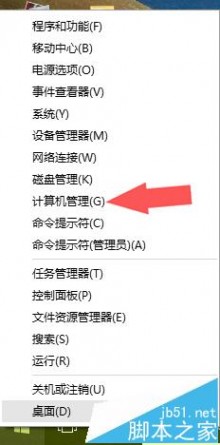
2、点击最左侧“设备管理器”,然后 双击“键盘"
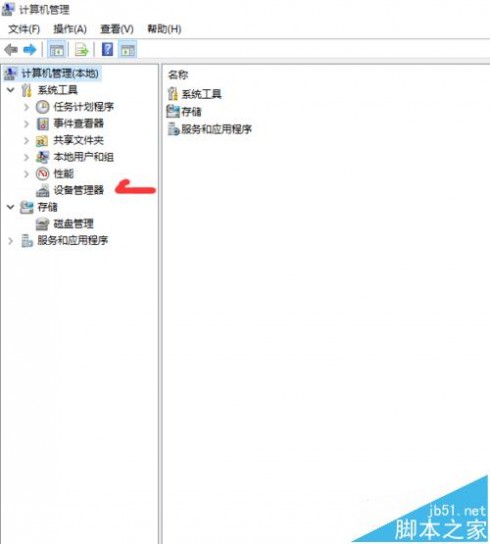

3、双击”PS/2标准键盘“,其他品牌的具体名称可能不一样,但是双击都可以;在属性中先点击上面一行的“驱动程序”,然后点击“卸载”“确定”,出现 ”重启计算机“提示的时候,选择 不立即重启。

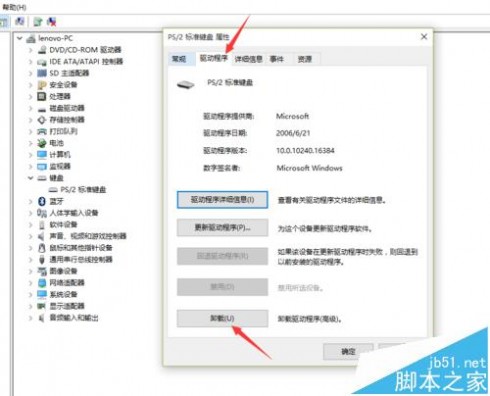
4、搜索下载对应品牌的键盘驱动程序,然后安装,注意安装位置不用更改,用默认的就行,然后重启计算机之后就OK了。
注意事项:
如果是刚刚升级成win10之后,键盘失灵是在第一次开机后发现的话,请参考搜索《安装Win10后笔记本键盘失灵不能用该怎么办?》
相关推荐:
win10中文输入法中怎么添加美式键盘?
win10蓝牙键盘已连接无法使用该怎么办?
Win10系统中开机怎么设置默认开启小键盘锁?
win10升级失败遇到银行网银键盘保护驱动 peckp.sys该怎么办?
本文标题:笔记本电脑键盘失灵-笔记本电脑按键失灵?4招为你解决61阅读| 精彩专题| 最新文章| 热门文章| 苏ICP备13036349号-1